WPS文档中调整表格大小的方法教程
2023-05-25 08:52:55作者:极光下载站
wps
Word是很多小伙伴都在使用的一款软件,在其中如果有需要我们可以插入表格等元素。如果我们在电脑版WPS文档中插入表格后,希望适当调整表格的行高列宽,小伙伴们知道具体该如何进行操作吗,其实操作方法是非常简单的。我们只需要进行几个非常简单的操作步骤就可以实现想要的效果了。小编这里为小伙伴们分享4种比较常用的调整方法,步骤都是非常简单的,小伙伴们可以打开自己的软件后分别尝试操作一下,看看有何不同。接下来,小编就来和小伙伴们分享具体的操作步骤了,有需要或者是有兴趣了解的小伙伴们快来和小编一起往下看看吧!
操作步骤
第一步:点击打开WPS文档,插入一个表格;
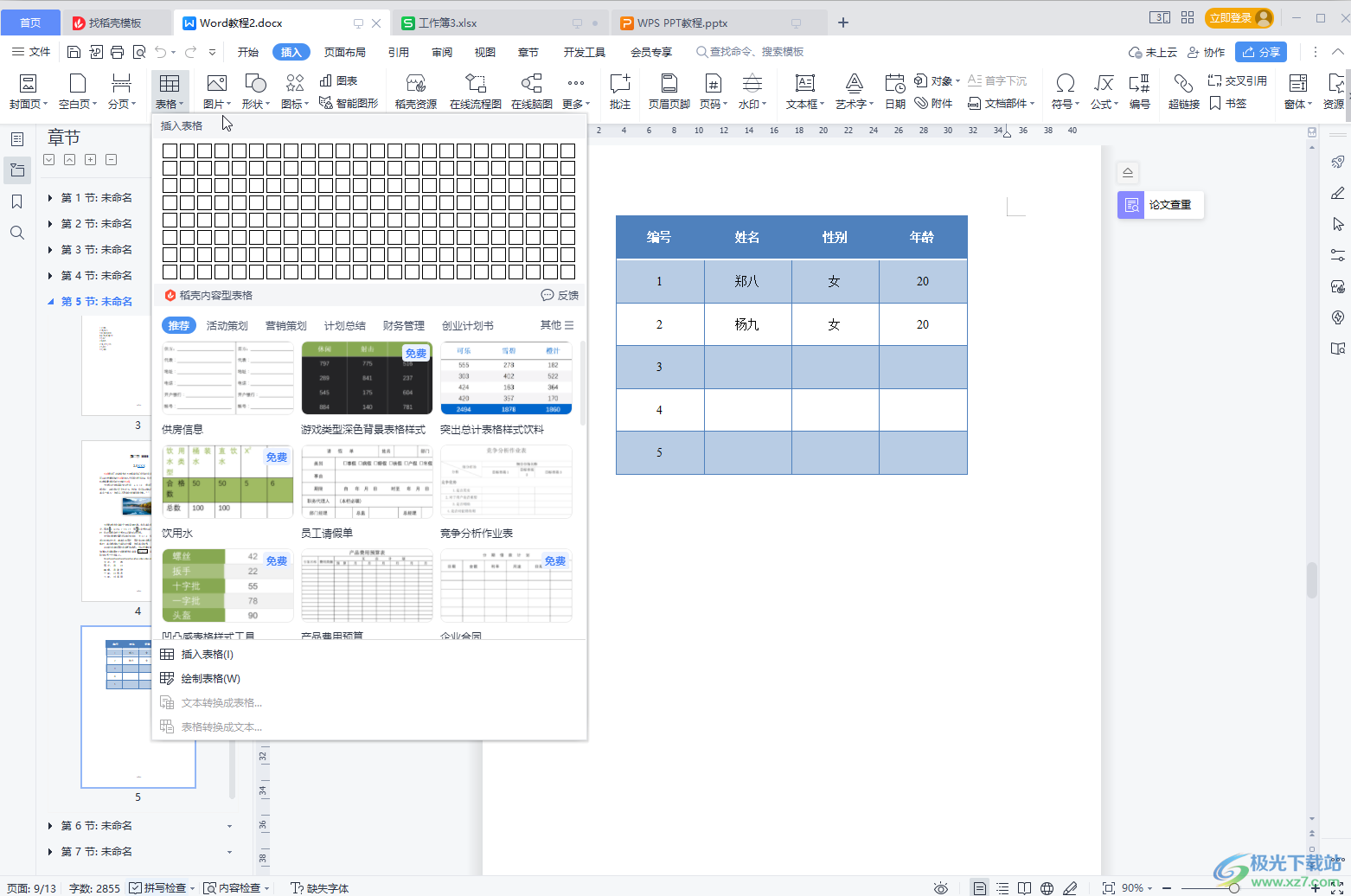
第二步:方法1.鼠标悬停到表格中任意位置,然后点击左上方的四向箭头图标选中整个表格,在自动出现的“表格工具”下分别设置高度和宽度参数,按enter键进行确认就可以了;
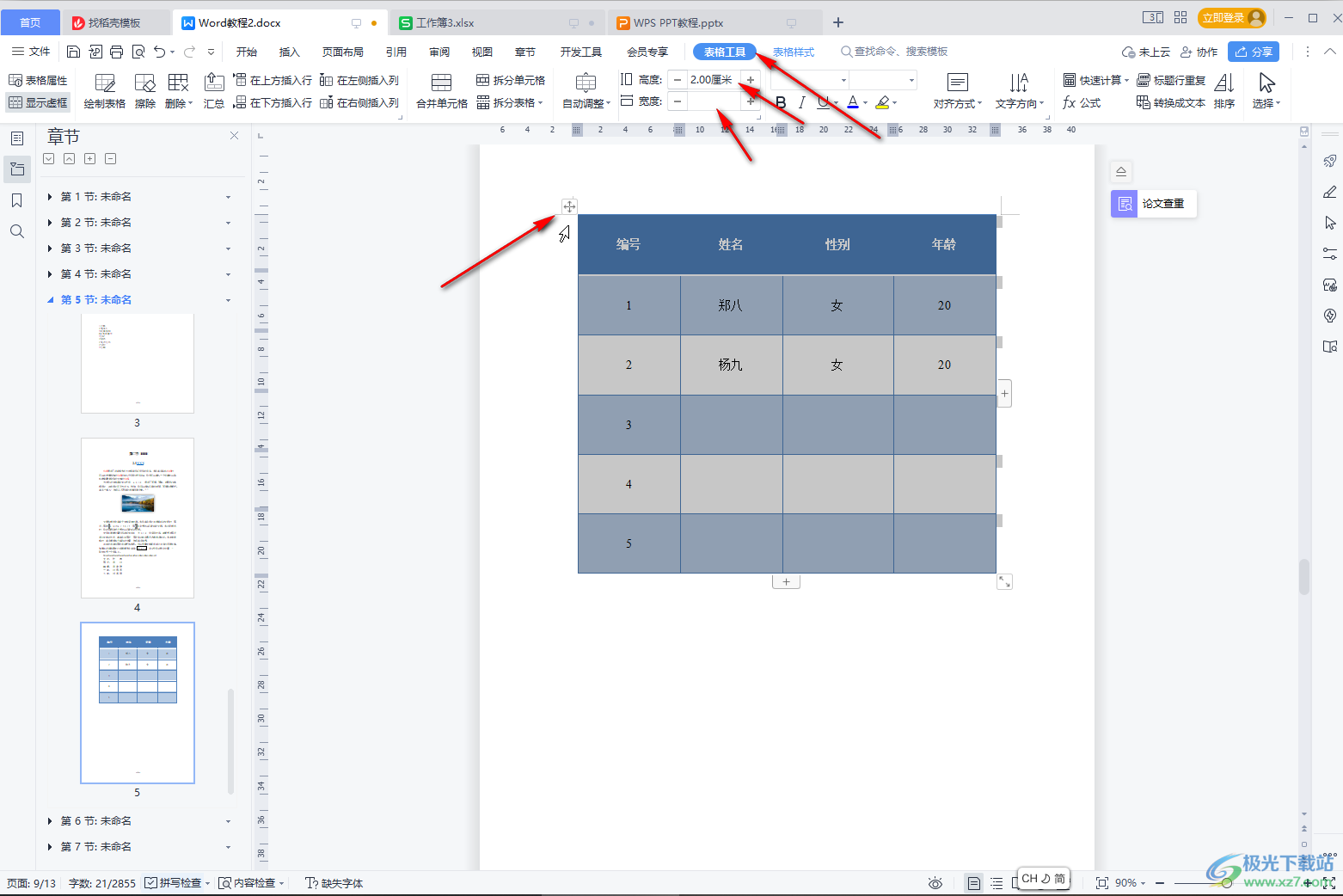
第三步:方法2.选中整个表格后,点击“自动调整”后,可以选择适应窗口大小或者根据内容调整表格,如果有需要还可以设置评价分别行列,这样就可以得到等高和等宽的表格了,如果有需要还可以使用行列互换功能进行行和列的转换;
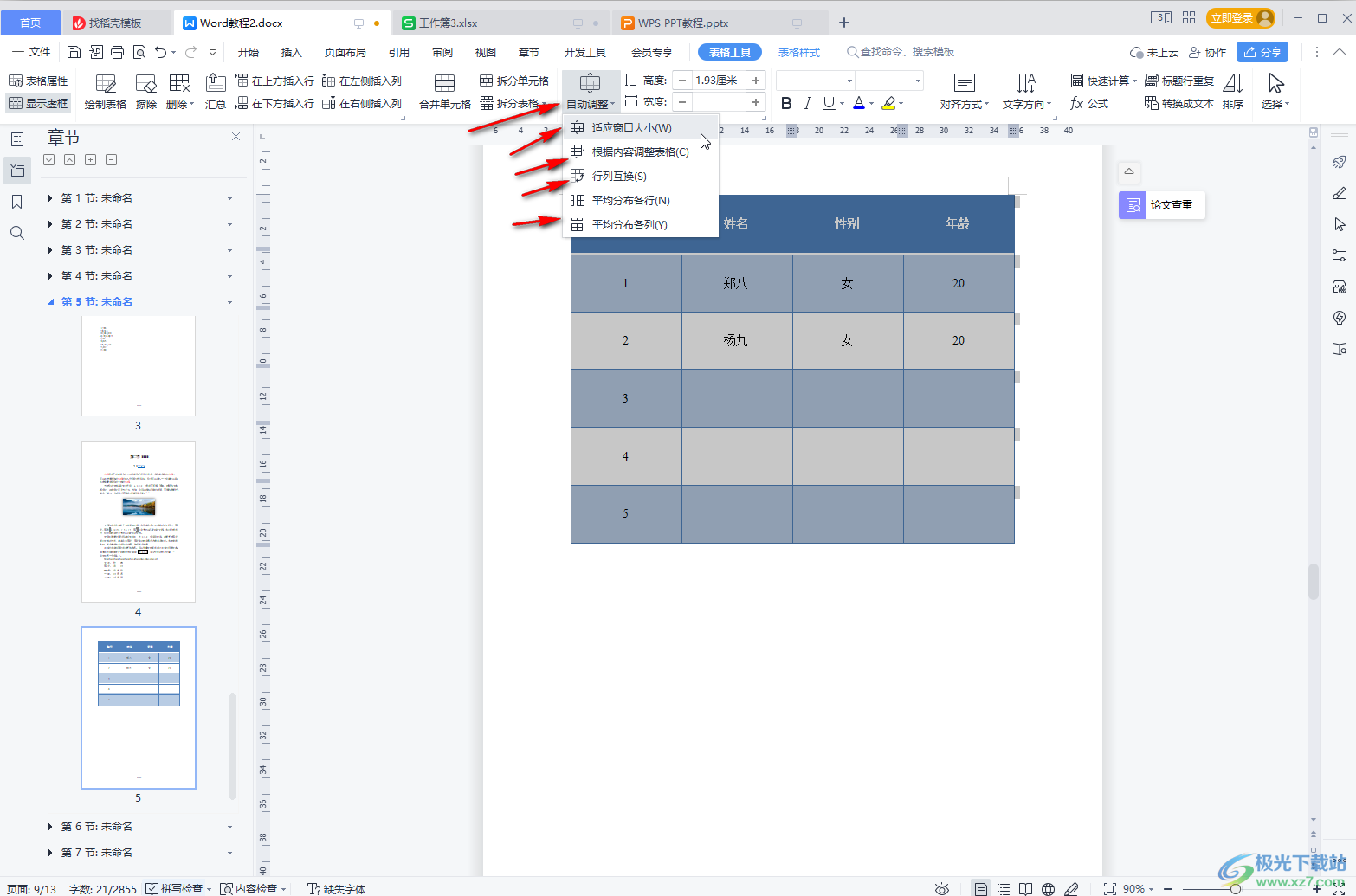
第四步:方法3.将鼠标悬停到表格的中的任意行或者列上,变成双向箭头时拖动就可以进行调整了;
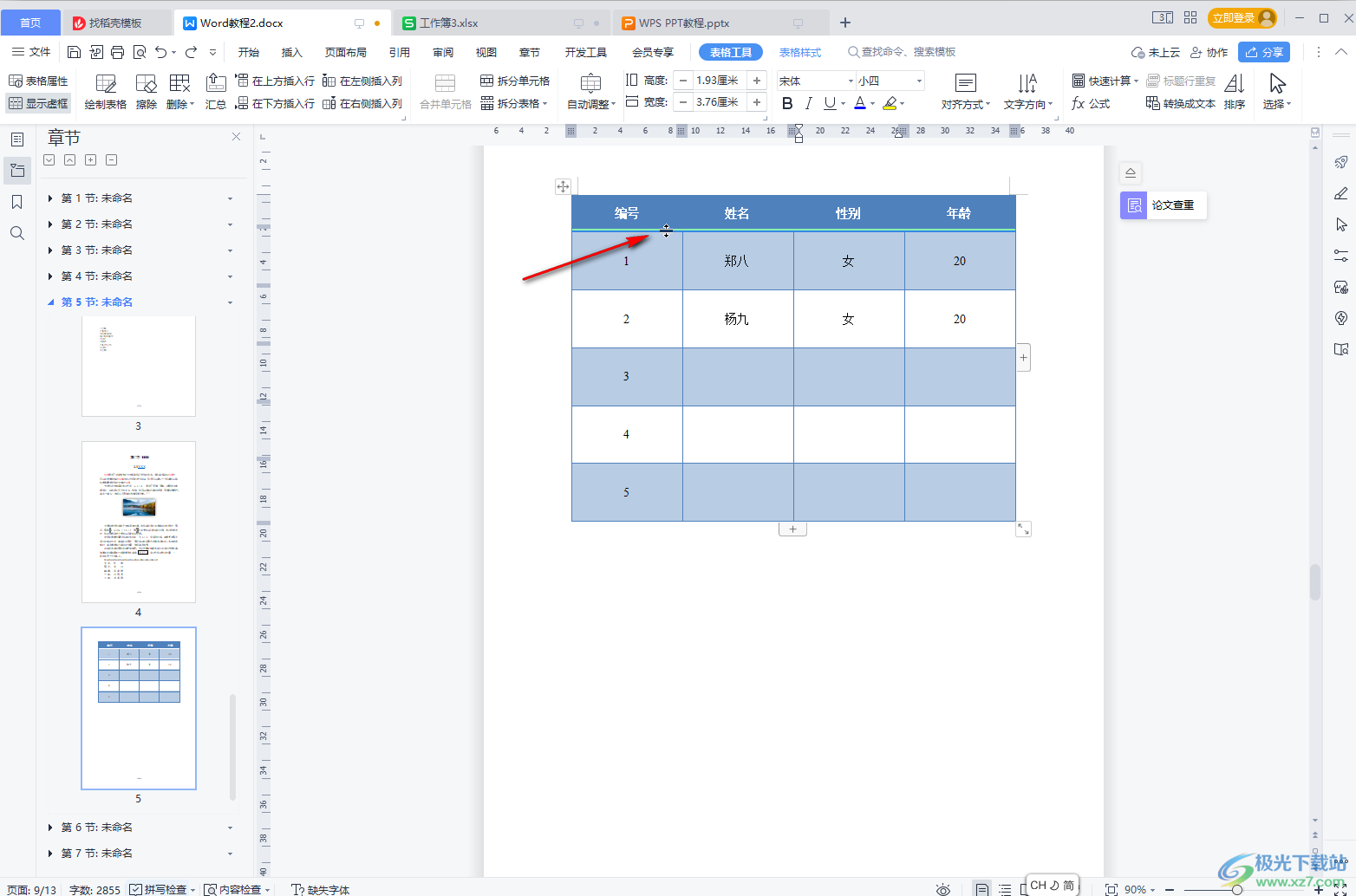
第五步:方法4.右键点击点击表格后选择“表格属性”,或者在“表格工具”下点击“表格属性”,在打开的窗口中可以切换到不同的栏后设置指定宽度并确定就可以了,另外,还可以将鼠标悬停到表格中,拖动表格右下角的小方块进行调整。
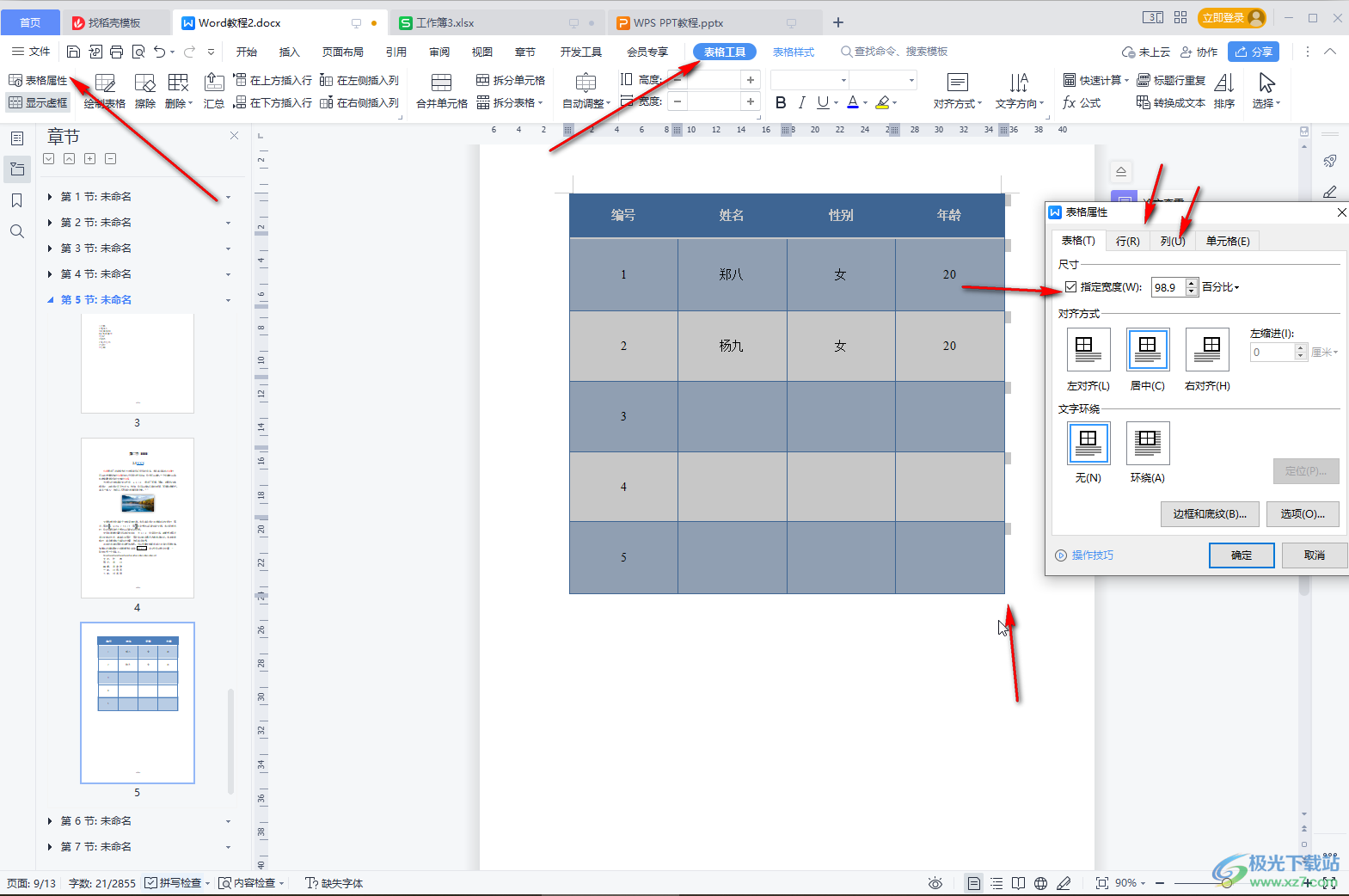
以上就是电脑版WPS文档中插入表格后调整行高列宽的方法教程的全部内容了。上面的4中调整方法都是非常简单的,小伙伴们可以打开自己的软件后分别尝试操作一下。
